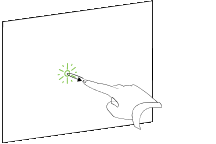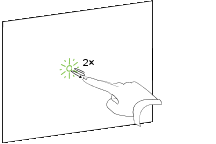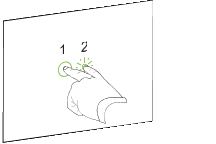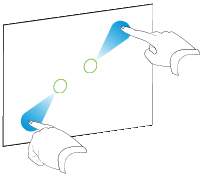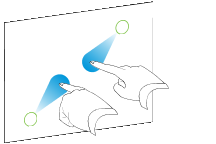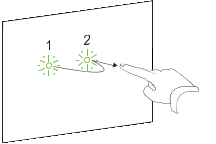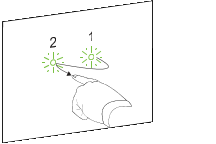Rozpoczęcie pracy z tablicą interaktywną SMART Board serii M600
Przy użyciu tablicy interaktywnej SMART Board serii M600, można pisać, rysować i kasować atrament cyfrowy, manipulować obiektami oraz przeglądać zawartość na stronie.
Pisanie, rysowanie i wymazywanie atramentu cyfrowego
Korzystając z paska ruchomych narzędzi (patrz Używanie paska ruchomych narzędzi) oraz pióra tablicy interaktywnej, możesz pisać lub rysować atramentem cyfrowym.
Pisanie lub rysowanie atramentem cyfrowym
-
Naciśnij przycisk Pióro na pasku ruchomych narzędzi.
na pasku ruchomych narzędzi.
-
Weź pióro tablicy interaktywnej.
-
Napisz coś lub narysuj na ekranie.
Wskazówka
Nie należy opierać łokcia ani dłoni na ekranie podczas pisania.
Wymazywanie cyfrowego atramentu
-
Naciśnij przycisk Gumka na pasku ruchomych narzędzi, a następnie wybierz jedną z dostępnych wielkości gumki.
na pasku ruchomych narzędzi, a następnie wybierz jedną z dostępnych wielkości gumki.
-
Naciśnij atrament cyfrowy, który chcesz wykasować.
Manipulowanie obiektami
Obiekty to ikony, przyciski, łącza i inne składniki programu, które są wyświetlane na ekranie. Można manewrować tymi obiektami z użyciem tablicy interaktywnej, jak opisano poniżej.
Zaznaczanie lub usuwanie zaznaczenia obiektu.
-
Szybko naciśnij i zwolnij obiekt.
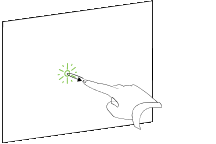
Uwagi
-
Gest ten wykonuje standardowe kliknięcie myszą.
-
Jeśli w systemie operacyjnym ustawiono funkcję uruchamiania programów pojedynczym kliknięciem, gest ten może służyć również do uruchamiania programów.
Dwukrotne kliknięcie obiektu
-
Szybko naciśnij i zwolnij obiekt w tym samym miejscu.
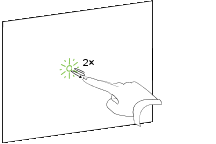
Uwaga
Ten gest uruchamia programy, jeżeli system operacyjny ustawiono na uruchamianie programów podwójnym kliknięciem.
Kliknięcie obiektu prawym przyciskiem myszy
-
Naciśnij i przytrzymaj obiekt

LUB
Za pomocą dwóch palców tej samej dłoni, naciśnij i przytrzymaj obiekt za pomocą lewego palca, następnie jeden raz naciśnij ekran za pomocą prawego palca.
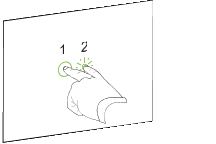
Aby przenieść obiekt
-
Naciśnij i przytrzymaj obiekt
-
Dotykając palcem obiektu, przesuwaj go powoli.
-
Gdy osiągniesz żądane położenie, unieś palec z ekranu.
Uwaga
Jeżeli naciśniesz i przytrzymasz obiekt, a następnie szybko pstrykniesz palcem w dowolnym kierunku, po uniesieniu palca z powierzchni ekranu obiekt będzie nadal poruszał się.

Zmienianie rozmiarów obiektu
-
Za pomocą jednego palca każdej dłoni, naciśnij ekran po przeciwnych stronach obiektu.
-
Rozsuń palce w przeciwnych kierunkach, by powiększyć obiekt.
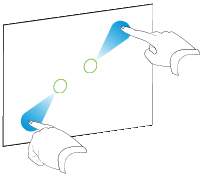
LUB
Zsuń palce do siebie, by zmniejszyć obiekt.
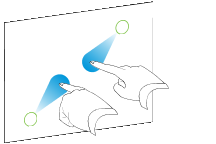
Obracanie obiektu
-
Za pomocą jednego palca każdej dłoni, naciśnij ekran po przeciwnych stronach obiektu.
-
Obróć palce w kierunku, w którym chcesz obrócić obiekt.

-
Gdy osiągniesz żądany kąt obrotu, zwolnij palce.
Przeglądanie
Oprócz manipulowania obiektami, możesz też przeglądać zawartość na ekranie.
Aby wyświetlić następną stronę
-
Naciśnij ekran, a następnie ponownie naciśnij szybko tuż po prawej stronie punktu.
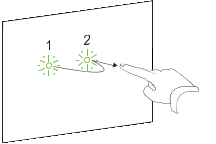
LUB
Szybko przesuń palec od prawej do lewej w poprzek ekranu.

Aby wyświetlić poprzednią stronę
-
Naciśnij ekran, a następnie ponownie naciśnij szybko tuż po lewej stronie punktu.
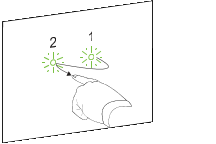
LUB
Szybko przesuń palec od lewej do prawej w poprzek ekranu.

Aby zmniejszyć lub powiększyć
-
Za pomocą jednego palca każdej dłoni, naciśnij ekran po przeciwnych końcach.
-
Rozsuń palce w przeciwnych kierunkach, by powiększyć obiekt.
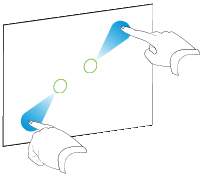
LUB
Zsuń palce do siebie, by zmniejszyć obiekt.
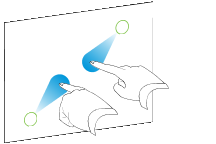
Aby przerzucić
-
Za pomocą dwóch palców tej samej dłoni, naciśnij i przytrzymaj ekran.
-
Dotykając palcami ekranu przesuń palce w górę, w dół, w lewo lub w prawo.

-
Gdy osiągniesz obszar, który chcesz oglądać, zwolnij palce.
 na pasku ruchomych narzędzi.
na pasku ruchomych narzędzi. na pasku ruchomych narzędzi, a następnie wybierz jedną z dostępnych wielkości gumki.
na pasku ruchomych narzędzi, a następnie wybierz jedną z dostępnych wielkości gumki.